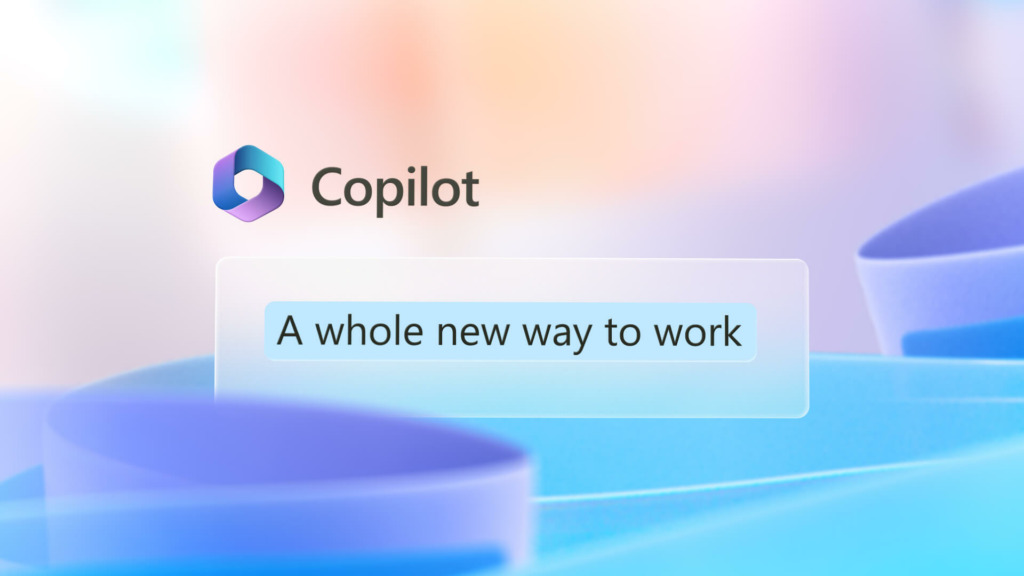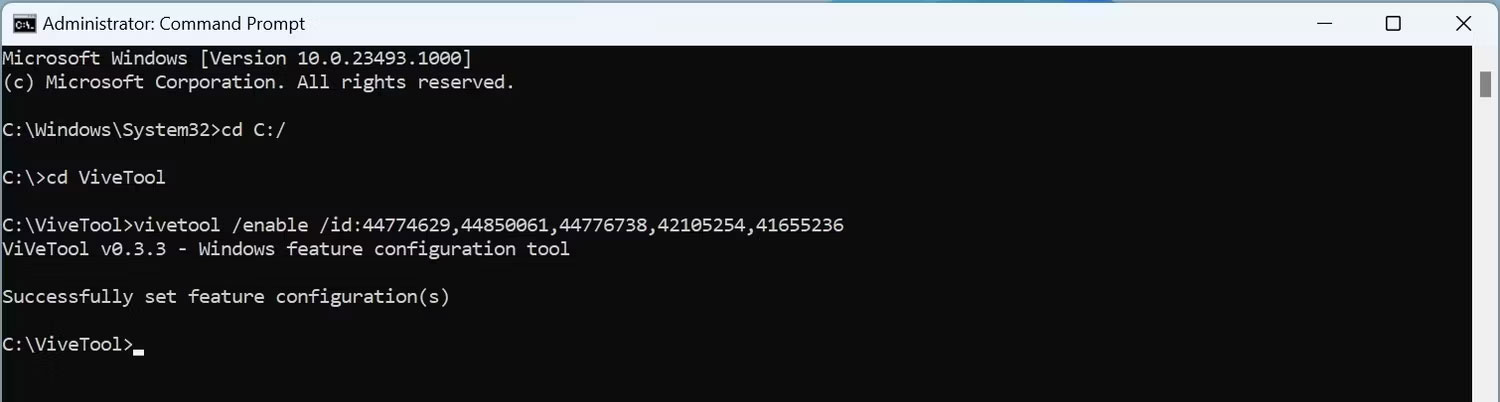Microsoft đang kết hợp công nghệ AI vào tất cả các dịch vụ phổ biến của mình, bao gồm Windows 11, Microsoft 365, v.v… Windows Copilot là tác nhân AI của Microsoft trong Windows 11, được thiết kế để giúp bạn làm việc hiệu quả và hoàn thành công việc nhanh hơn.
Bài viết này sẽ hướng dẫn bạn kích hoạt Windows Copilot AI trên Windows 11, mặc dù sẽ cần một công cụ của bên thứ ba.
ViveTool là gì? Tại sao bạn cần ViveTool để kích hoạt Windows Copilot?

Công cụ của bên thứ ba mà bạn cần là ViveTool, một phần mềm có thể kích hoạt các tính năng ẩn hoặc những tính năng giới hạn cho một số người dùng Windows. Windows Copilot là một trong những chức năng như vậy: Tại thời điểm bài viết, tính năng này được giới hạn ở một số người dùng Windows đang chạy các bản build Windows 11 Dev Insider.
Bạn có thể tham gia chương trình Windows Insider và đăng ký PC của mình trong Dev Channel bằng một vài bước đơn giản để tiếp tục kích hoạt Windows Copilot.
Khi bạn đã tham gia Dev Channel, đã đến lúc tải xuống ViveTool. Để giúp bạn thực hiện quy trình, Quantrimang.com có hướng dẫn chi tiết về cách tải xuống và sử dụng ViveTool để kích hoạt các tính năng chưa được phát hành.
Lưu ý: Để kích hoạt Windows Copilot bằng ViveTool, bạn cần cài đặt Windows 11 Dev build 23493 trở lên.
Cách kích hoạt Windows Copilot bằng ViveTool
Bây giờ, bạn đã cài đặt thành công ViveTool. Bạn đã hoàn thành được một nửa quá trình kích hoạt Windows Copilot trên PC của mình. Tất cả những gì bạn phải làm bây giờ là kích hoạt một số ID bằng Command Prompt và cập nhật trình duyệt Microsoft Edge. Dưới đây là hướng dẫn từng bước về cách bật các ID tính năng đó và cập nhật trình duyệt.
1. Mở CMD với quyền admin.
2. Nhập lệnh được đề cập bên dưới, rồi nhấn Enter trên bàn phím của bạn.
Codecd C:\ViveTool
Lưu ý: Nếu bối rối về nơi đặt nội dung đã trích xuất của ViveTool, thì cách thuận tiện nhất là chọn C:/ViveTool.
3. Sao chép và dán lệnh sau, rồi nhấn Enter.
Codevivetool /enable /id:44774629,44850061,44776738,42105254,41655236
4. Mở Microsoft Edge, đi tới Help and Feedback, sau đó nhấp vào About Microsoft Edge.
5. Đợi cho đến khi trình duyệt tải xuống và cài đặt bản cập nhật.
6. Khởi động lại PC để thay đổi có hiệu lực.
Lưu ý: Bạn có thể phải khởi động lại PC nhiều lần nếu không thấy logo Windows Copilot trên Taskbar.
Giờ đây, bạn có thể khởi chạy Windows Copilot trên PC của mình bằng cách nhấp vào biểu tượng trên Taskbar hoặc nhấn phím Win + C trên bàn phím. Windows Copilot sẽ mở ở bên phải màn hình. Bây giờ, bạn có thể thử yêu cầu nó thay đổi theme Windows hiện tại của bạn và xem điều kỳ diệu. Tất nhiên, Windows Copilot có thể làm được nhiều việc hơn ngoài việc thay đổi theme.
Lưu ý: Khi Windows Copilot khả dụng cho tất cả mọi người, bạn sẽ không cần ViveTool để kích hoạt nó nữa. Bạn sẽ có thể kích hoạt nó từ trang Taskbar trong ứng dụng Settings. Bạn sẽ tìm thấy công tắc chuyển đổi Copilot trong các mục trên trang Taskbar.